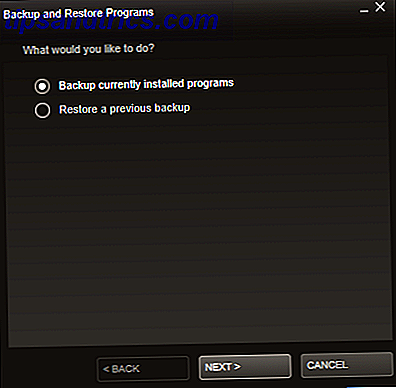Denken Sie darüber nach, wie viele Stunden Sie täglich im Internet verbringen. Da ich von zu Hause aus arbeite und viele webbasierte Forschung betreibe, und viele meiner Freizeitaktivitäten online sind, kann ich an jedem beliebigen Wochentag problemlos 6-8 Stunden im Internet surfen. Für Sie sind 2-3 Stunden eher die Norm.
Aber das ergibt im Laufe der Zeit viele Stunden. Denken Sie jetzt darüber nach, wie effizient Sie beim Surfen im Internet sind: 10 Sekunden zum Kopieren von Text nach Evernote, 30 Sekunden zum Öffnen von Dictionary.com und Abfragen einer Definition, ein paar Minuten zum Finden von Online-Gutscheincodes usw. Alle das summiert sich auch.
Sie wären überrascht, wie viele Stunden Sie jedes Jahr durch ineffizientes Surfen im Internet verschwenden, weshalb Sie diese zeitsparenden Chrome-Erweiterungen benötigen. Sie werden Ihnen helfen, diese verlorenen Stunden mit einem Klick zurückzubekommen.
1. Alle Tabs mit einem einzigen Klick ausblenden
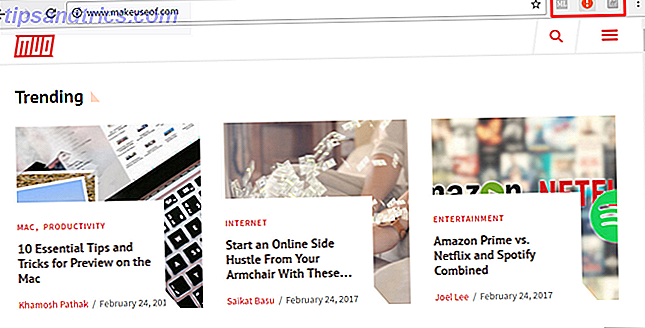
Stellen Sie sich vor, dass Sie bei der Arbeit nachlassen und in der letzten halben Stunde dutzende neuer Tabs geöffnet haben, aber dann taucht Ihr Chef auf und Sie können ihn nicht sehen lassen. Anstatt sie alle durch Spammen der Tastenkombination Strg + W zu schließen, können Sie einfach auf das Symbol Panic Button klicken (oder F4 drücken) und alle Tabs werden geschlossen und als Lesezeichen gespeichert.
Und das ist das Schöne daran: Wenn die Paniksituation vorbei ist, können Sie alle geschlossenen Tabs wieder auf die Art und Weise wiederherstellen, wie sie waren. So praktisch, und ich bin sicher, Sie können sich viele andere Situationen vorstellen, in denen eine solche Erweiterung nützlich sein könnte.
Download - Panikknopf (Kostenlos)
2. Automatisches Finden und Anwenden von Gutscheincodes
Wenn Sie das nächste Mal online einkaufen, sei es für Kleidung, Büroausstattung, Spielmaterial oder auch nur eine Pizza, besteht die Chance, dass Honey Ihnen bei Ihrer endgültigen Bestellung einen guten Teil des Geldes spart. Im Laufe eines Jahres könnten Sie Hunderte oder sogar Tausende von Dollars sparen.
Es ist ganz einfach: Wenn Sie gerade zur Kasse gehen, klicken Sie auf das Honig-Symbol und der Service sucht automatisch im Internet nach allen möglichen Gutscheincodes. Testen Sie alle, um zu sehen, welche die meisten Einsparungen bringt, und wenden Sie sie automatisch an. Viel schneller als mit der Hand!
Download - Honig (Kostenlos)
3. Anzeigen historischer Preisdaten während des Einkaufs
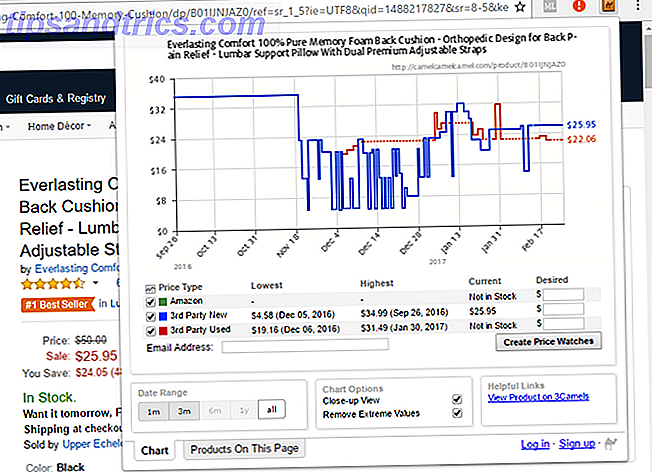
Einer der Nachteile des Einkaufens bei Amazon ist, dass der Preis des Aufklebers irreführend sein kann. Es zeigt normalerweise einen Was- Preis über dem aktuellen Preis, so dass es scheint, als ob Sie einen Deal bekommen, aber das ist selten der Fall. Der Was- Preis ist nur der empfohlene Verkaufspreis bei der ersten Veröffentlichung. Dieser Preis könnte stark veraltet sein.
Wie können Sie überprüfen, ob ein Amazon-Preis tatsächlich ein Deal ist? Auf der CamelCamelCamel-Website können Sie den Preisverlauf des Artikels einsehen. Wenn es unterdurchschnittlich ist, dann ist es ein Deal. Aber Sie können noch mehr Zeit sparen, indem Sie den Camelizer verwenden, eine Erweiterung, die diesen Preisverlauf mit einem Klick anzeigt.
Download - Der Camelizer (Kostenlos)
4. Überprüfen Sie Online-Bewertungen auf Vertrauenswürdigkeit
Gefälschte Online-Bewertungen sind die Geißel des Internets, weshalb Sie unbedingt lernen müssen, gefälschte Bewertungen zu erkennen. Aber Fälschungen werden besser, vor allem seit Hersteller und andere große Marken begannen ihre eigenen Initiativen zu manipulieren Online-Bewertungen 4 Wege Online-Bewertungen werden von Herstellern manipuliert 4 Möglichkeiten Online-Bewertungen werden von Herstellern manipuliert Hersteller und Unternehmen tatsächlich manipulieren Bewertungen auf vielfältige Weise genau hier im Internet. Es geht natürlich um gute Presse. Allerdings sind einige Wege skizzenhafter als andere, wie Sie bald in der Lage sein werden ... Lesen Sie mehr.
Die gute Nachricht ist, dass es einige gibt, die ihr Bestes tun, um dies zu bekämpfen, wie zum Beispiel ReviewMeta . Diese Website zieht alle Bewertungen eines Produkts heran, analysiert jede einzelne für Marker, die auf Unwahrheit hindeuten, und verwendet dann nur die echten Bewertungen, um eine angepasste Bewertung zu berechnen. Mit dieser Erweiterung genügt ein Klick, um die "echte" Bewertung eines Artikels zu sehen.
Download - ReviewMeta (Kostenlos)
5. Speichern Sie Artikel zum Offline-Lesen
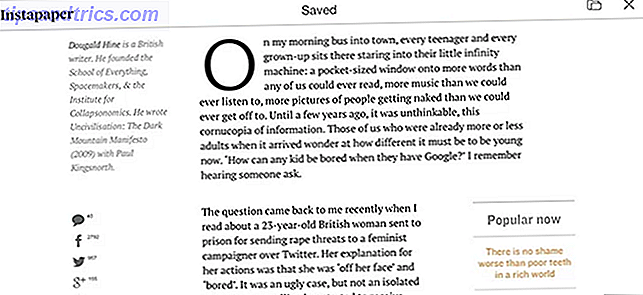
Wenn Sie jeden Tag erhebliche Zeitabschnitte haben, in denen Sie keinen Internetzugang haben, können Sie Ihre Onlinezeit maximieren, indem Sie Artikel speichern, die später während dieser Offline-Stunden gelesen werden (z. B. wenn Sie in einem Zug pendeln oder einen Termin erwarten). .
Instapaper ist dafür hervorragend geeignet, insbesondere weil es eine Reihe von Funktionen für Power User bietet. Aber die eine Eigenschaft, die ich wirklich mag, ist die Fähigkeit, Artikel an Ihren Kindle zu senden. Die von Kindles verwendete E-Ink-Technologie sorgt für eine erstaunliche Leseerfahrung. Warum also nicht Artikel lesen? Deine Augen werden dir danken. (Falls Sie noch keins haben, schauen Sie sich unsere Anleitung zum Kauf des richtigen Kindle an.)
Download - Instapaper (Kostenlos)
6. Speichern Sie Web-Medien in Evernote
Mit Evernote oder OneNote Evernote vs. OneNote können Sie nichts falsch machen: Welche Notizen-App ist die richtige für Sie? Evernote vs. OneNote: Welche Notizen-App ist für Sie geeignet? Evernote und OneNote sind erstaunliche Notizen Apps. Es ist schwer zwischen den beiden auszuwählen. Wir haben alles von der Benutzeroberfläche bis zur Notenorganisation verglichen, um Ihnen bei der Auswahl zu helfen. Was funktioniert am besten für dich? Lesen Sie mehr, aber Evernote hat einen wesentlichen Vorteil: den Evernote Web Clipper, mit dem Sie alles im Web direkt auf eines Ihrer Evernote-Notebooks "abspeichern" ("speichern") können, indem Sie auf eine Schaltfläche klicken.
Dies mag nicht wie eine große Zeitersparnis erscheinen, aber es ist eines dieser Dinge, die Sie für sich selbst ausprobieren müssen, um ein Gefühl dafür zu bekommen, wie praktisch es ist. Sie müssen Evernote nicht offen halten. Sie müssen nicht mit mehreren Tabs oder Fenstern jonglieren. Durchsuchen, klicken und weiter surfen. Hervorragend geeignet, wenn Sie ein Thema recherchieren müssen und Sie sehr schnell eine Menge Daten zusammenstellen möchten.
Download - Evernote Web Clipper (Kostenlos)
7. Mouse Over Bilder zur Vorschau oder Vergrößerung
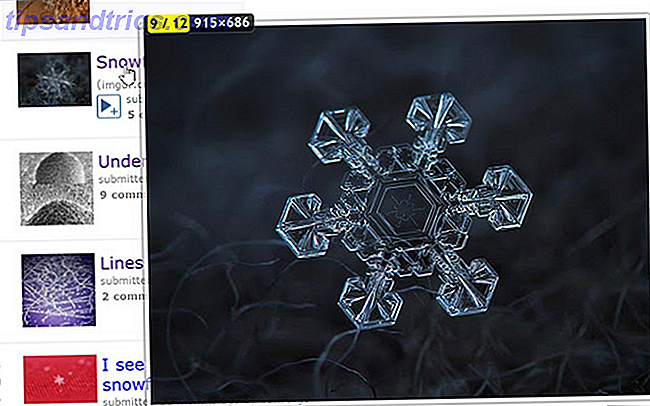
Ich weiß, dass Ihnen das schon einmal passiert ist: Entweder durchsuchen Sie eine Seite und stoßen auf ein kleines Bild, das Sie anklicken müssen, um es zu vergrößern, oder Sie stoßen auf einen Textlink zu einem Bild, auf das Sie klicken müssen. Diese sind nicht nur lästig, sondern können wertvolle Zeit verschwenden.
Deshalb ist Imagus solch eine geliebte Erweiterung. Mit diesem können Sie den Mauszeiger über ein Bild oder einen Link bewegen und sofort das Ergebnis in voller Größe anzeigen. Sie müssen keine neue Registerkarte öffnen und warten, bis das Bild geladen ist. Es unterstützt Tausende von Websites im Web und Sie können es im Hinblick auf Vorschaugröße, Schwebungsverzögerung, Undurchsichtigkeit etc. etwas anpassen.
Herunterladen - Imagus (Kostenlos)
8. Maus über Wörter für Definitionen
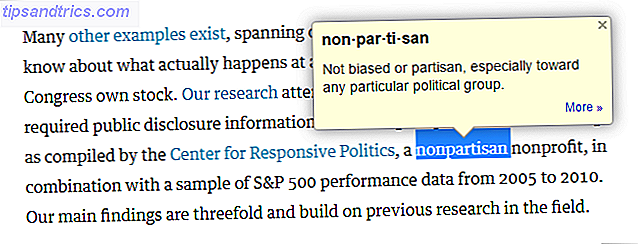
Egal, ob Sie Englisch als neue Sprache lernen, tonnenweise anspruchsvolle akademische Artikel durchkämmen oder einfach nur versuchen, Ihr persönliches Vokabular zu erweitern, das Google Wörterbuch ist eine ausgezeichnete Erweiterung, die es zu installieren gilt. Definitionen sind damit nie mehr als einen Klick entfernt.
Auch wenn Sie nur ein normaler Joe Schmoe sind, der auf dem Laufenden über Themen wie Weltgeschehen, Tech-Nachrichten oder den Bereich Finanzen bleiben möchte, können Sie regelmäßig Artikel in Fortune oder Time oder Harvard Law Review stoßen, die strecken deine Wortbank. Es ist schön, diese Erweiterung bereit zu haben.
Herunterladen - Google Wörterbuch (kostenlos)
9. Markieren Sie, um Text zu übersetzen
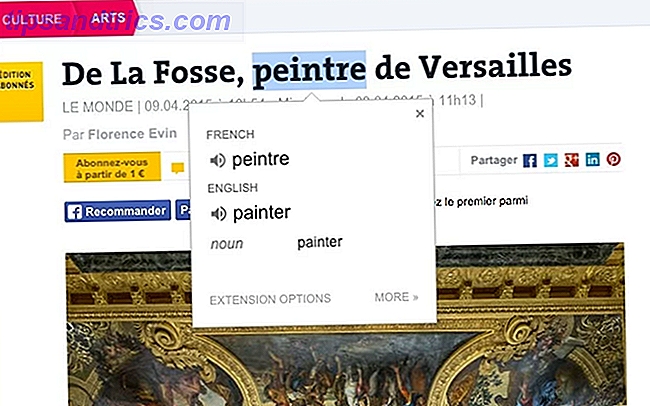
Das Internet hat mehr für die Globalisierung getan als jeder andere Fortschritt in der Geschichte der Technologie, weshalb die Google Übersetzer Erweiterung so passend ist. Jetzt können Sie jeden Artikel oder jedes Textsegment lesen, auch wenn es nicht in einer Sprache geschrieben ist, die Sie persönlich kennen.
Markieren Sie einfach ein Wort oder einen Absatz und die Erweiterung kann sie in einem Popup-Fenster übersetzen, ohne dass Sie einen neuen Tab öffnen oder zu einer anderen Seite navigieren müssen. Oder wenn Sie die gesamte Seite übersetzen möchten, klicken Sie einfach auf das Symbol Übersetzen. Das gesamte Web ist jetzt an Ihren Fingerspitzen.
Herunterladen - Google Translate (kostenlos)
10. Vergessen Sie Ihre Passwörter nie wieder
Sie müssen unbedingt einen Passwort-Manager verwenden, wenn Sie nicht bereits Sie brauchen, um mit einem Passwort-Manager zu beginnen Jetzt müssen Sie beginnen, einen Passwort-Manager im Augenblick zu verwenden Jetzt sollte jeder einen Passwort-Manager verwenden. Wenn Sie keinen Passwort-Manager verwenden, riskieren Sie, gehackt zu werden! Weiterlesen . Kurz gesagt, ein Passwort-Manager lässt Sie Hunderte von wahnsinnig komplexen Passwörtern erstellen - ein einzigartiges für jedes einzelne Konto, das Sie im Internet haben - ohne dass Sie sich eines merken müssen. Dies maximiert Ihre Sicherheit und Ihren Komfort. Was ist nicht zu lieben?
Es spart auch Zeit. Wann immer Sie sich an etwas anmelden müssen, erledigt der Passwort-Manager das für Sie. LastPass ist die beliebteste Option (nicht nur in Chrome, sondern Windows, Mac, Linux, Android, iOS, Firefox, Opera und mehr), aber es gibt alternative Passwort-Manager 5 Best LastPass Alternativen zur Verwaltung Ihrer Passwörter 5 Beste LastPass Alternativen zu verwalten Ihre Passwörter Viele Leute betrachten LastPass als den König der Passwort-Manager; Es ist vollgepackt mit Funktionen und bietet mehr Benutzer als jeder seiner Konkurrenten - aber es ist bei weitem nicht die einzige Option! Lesen Sie mehr, wenn Sie LastPass aus irgendeinem Grund nicht verwenden möchten.
Download - LastPass (Kostenlos)
11. Überprüfen Sie die Grammatik während der Eingabe
Die meisten Browser verfügen über integrierte Rechtschreibprüfungen, aber eine integrierte Grammatikprüfung ist selten. Und es ist nicht so, dass Grammatikprüfer nur für diejenigen nützlich sind, die die englische Sprache nicht beherrschen - selbst der wortgewandteste Autor macht Fehler. Grammatik-Checker sind großartig, um diese Fehler zu erfassen.
Grammarly for Chrome überprüft automatisch Ihre Grammatik während der Eingabe, unabhängig davon, ob Sie auf Facebook, Reddit, Google Mail, LinkedIn, Tumblr usw. sind. Es kann auch vage oder verwirrende Wörter erkennen und klarere Alternativen bieten. Damit verbessert sich Ihre Schreibqualität über Nacht.
Download - Grammatik (Kostenlos)
12. Fügen Sie Emojis Anywhere ein
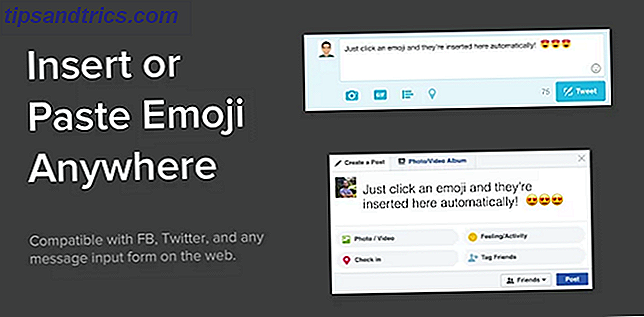
Haben Sie den Emoji-Wahnsinn gekauft? Was bedeutet dieser Emojy? Emoji Gesicht Bedeutungen erklärt Was bedeutet dieses Emojy? Emoji Face Meanings Explained Verwirrt von einem Text? Hier sind die allgemein anerkannten Bedeutungen des populären Emoji. Lesen Sie noch? Diese Super-Smileys sind im Web, insbesondere in sozialen Medien, zu finden und spielen derzeit eine wichtige Rolle im trendigen Web-Speak. Sie können nicht "in" sein, wenn Sie 2017 keine Emojis verwenden.
Die Sache ist, Emojis sind viel einfacher auf mobilen Geräten als auf Computern tippen. Die gute Nachricht ist, dass Emoji Keyboard diese Lücke für Sie zumindest in Chrome schließen kann. Es unterstützt Emoji-Suchen, Kopieren und Einfügen sowie Auto-Einfügungen.
Download - Emoji Tastatur (Kostenlos)
13. Optimieren Sie Ihre Reddit-Erfahrung
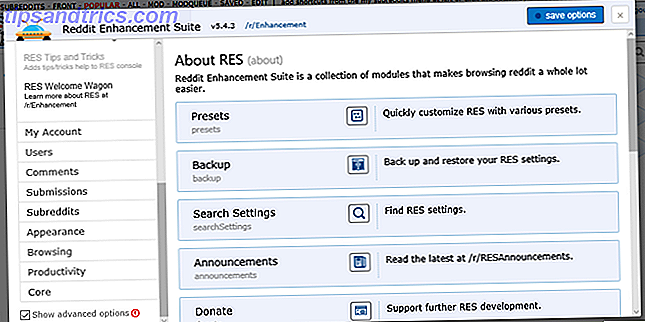
Eine der Hauptbeschwerden gegen Reddit - und es gibt viele gültige Beschwerden - ist seine veraltete und primitive Schnittstelle. Es ist mühsam zu navigieren und es kann eine Weile dauern, bis du dich daran gewöhnt hast. 9 Neat Reddit Hacks, die du jetzt ausprobieren solltest 9 Neat Reddit Hacks, die du jetzt ausprobieren solltest Kannst du dein Reddit-Erlebnis noch besser machen? Natürlich kannst du - folge einfach diesen neun ordentlichen Hacks! Weiterlesen . Und was noch schlimmer ist, ist, dass die meisten Quality-of-Life-Funktionen hinter Reddit Gold gated sind (was im Grunde eine Mitgliedschaft ist, die 4 $ pro Monat kostet).
Aber all das ändert sich mit der Reddit Enhancement Suite, einer Erweiterung, die der Reddit-Schnittstelle Hunderte von Verbesserungen bietet, von denen viele Zeit sparen. Wir haben einige der besten Gründe für den Einsatz der Reddit Enhancement Suite aufgezeigt. 10 Gründe, warum Sie die Reddit Enhancement Suite benötigen 10 Gründe, warum Sie die Reddit Enhancement Suite benötigen Die Reddit Enhancement Suite ist in Chrome, Firefox, Opera und Safari verfügbar. Denken Sie, dass Sie ohne es leben können? Hier sind einige der wichtigsten Features, die Sie davon überzeugen werden, es pronto zu installieren. Lesen Sie mehr, überprüfen Sie das, wenn Sie interessiert sind.
Herunterladen - Reddit Enhancement Suite (Kostenlos)
Wie sparen Sie Zeit in Chrome?
Während die oben genannten Erweiterungen viel Zeit verschwenden, empfehlen wir Ihnen, einige dieser produktivitätssteigernden Erweiterungen zu verwenden. 25 Chrome-Erweiterungen machen Sie produktiver 25 Chrome-Erweiterungen für mehr Produktivität Wir hören so viel über Produktivität. Wie werden wir produktiver? Was kann uns helfen, produktiver zu sein? Welche Werkzeuge machen uns am produktivsten? Weitere Informationen, diese Erweiterungen für die Offline-Arbeit 13 Beste Chrome-Erweiterungen und Apps zum Offline-Arbeiten 13 Beste Chrome-Erweiterungen und Apps zum Offline-Arbeiten Kein Internet für unterwegs? Machen Sie sich keine Sorgen, Sie können immer noch einen produktiven Tag auf Ihrem Chromebook oder einem anderen Laptop verbringen, wenn Sie ein wenig Vorarbeit leisten. Hier ist wie. Weitere Informationen und natürlich unsere absoluten Favoriten für Chrome Die besten Chrome-Erweiterungen Die besten Chrome-Erweiterungen Eine Liste der besten Erweiterungen für Google Chrome, einschließlich Vorschlägen unserer Leser. Weiterlesen . Installieren Sie nicht alle von ihnen - auch nur eine Handvoll kann einen großen Unterschied machen.
Wir empfehlen außerdem, diese Chrome-Erweiterungen zu vermeiden. 10 Chrome-Erweiterungen, die Sie jetzt deinstallieren sollten 10 Chrome-Erweiterungen, die Sie jetzt deinstallieren sollten Es ist schwer zu verfolgen, welche Erweiterungen beim Missbrauch ihrer Privilegien erwischt wurden, aber Sie sollten diese 10 auf jeden Fall so bald wie möglich deinstallieren. Lesen Sie weiter, z. B. Hover-Zoom (verwenden Sie stattdessen die Imagus-Erweiterung, die wir in diesem Beitrag behandelt haben).
Wenn Sie weitere zeitsparende Erweiterungen kennen, teilen Sie diese bitte in den Kommentaren mit uns! Irgendwelche Tipps, die Sie für uns haben, würden wir gerne hören.


![Vergeuden Sie Ihr Leben Spielen Sie alle Spiele auf Pong.com [Seltsames & Wunderbares Web]](https://www.tipsandtrics.com/img/gaming/375/waste-away-your-life-playing-all-games-pong.png)